Drucken von Postern
Erstellen und drucken Sie Poster mit Ihren Lieblingsfotos.
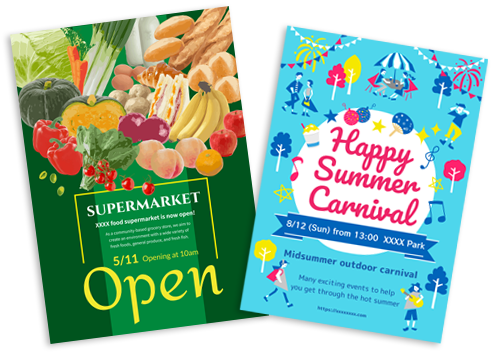
-
Überprüfen Sie, ob der Drucker eingeschaltet ist.
-
Klicken Sie im Bildschirm Neu (New) auf Poster (Posters).
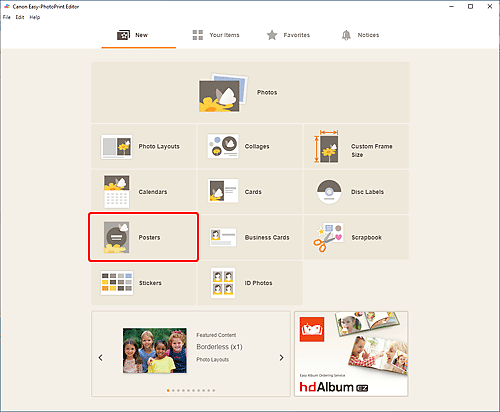
Die Ansicht wechselt zum Bildschirm „Vorlage auswählen”.
-
Wählen Sie die zu verwendende Vorlage aus.
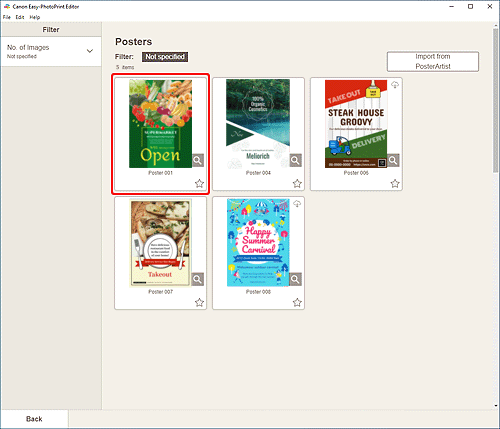
 Hinweis
Hinweis- Um die Anzahl der Vorlagen einzugrenzen, können Sie im Bereich Filtern (Filter) Bedingungen festlegen.
- Sie können auch aus PosterArtist exportierte Elemente drucken oder bearbeiten. Klicken Sie auf Aus PosterArtist importieren (Import from PosterArtist) und wählen Sie das Element aus, das Sie drucken oder bearbeiten möchten.
Wenn Sie das Element auswählen, wechselt die Ansicht zum Elementbearbeitungsbildschirm. Fahren Sie direkt mit Schritt 7 fort.
Informationen zum Exportieren von Elementen aus PosterArtist finden Sie im Handbuch zu PosterArtist.
Der Bildschirm „Papierformat auswählen” wird angezeigt.
-
Wählen Sie das Papierformat aus und klicken Sie auf Weiter (Next).
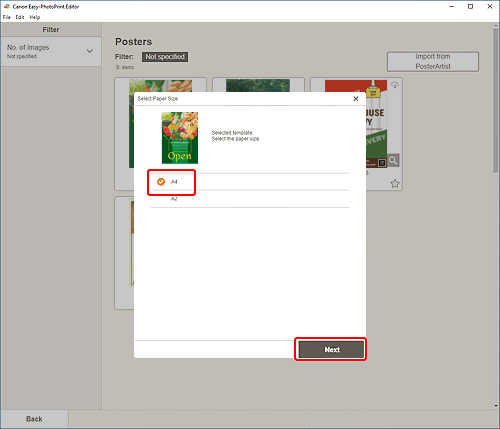
Die Ansicht wechselt zum Bildschirm „Fotospeicherorte”.
 Hinweis
Hinweis- Sie können Fotos auch drucken, indem Sie sie entsprechend der Rollenpapierbreite verkleinern/vergrößern. Weitere Informationen finden Sie unter B: Bereich für Druckeinstellungen unter "Bildschirm 'Druckeinstellungen'".
-
Wählen Sie die Fotos aus, die Sie für ein Element verwenden möchten.
Die Ansicht wechselt zum Elementbearbeitungsbildschirm.
-
Bearbeiten Sie das Element mit den bevorzugten Einstellungen.
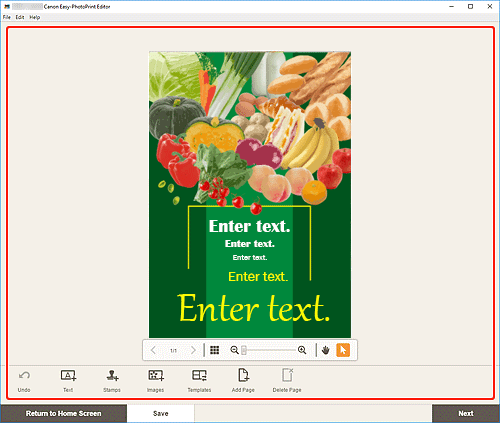
 Hinweis
Hinweis- Klicken Sie zum Speichern des bearbeiteten Elements auf Speichern (Save).
-
Klicken Sie auf Weiter (Next).
Die Ansicht wechselt zum Bildschirm Druckeinstellungen.
-
Geben Sie den Drucker und das zu verwendende Papier an sowie weitere Einstellungen.
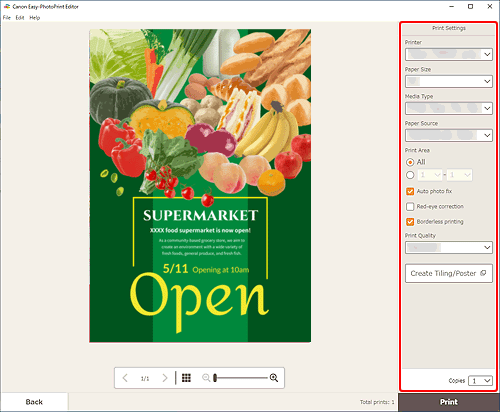
-
Klicken Sie auf Drucken (Print).

